Mac App Storeを使用すると、新しいMacBookおよびMacデスクトップアプリを簡単にダウンロードできます。 しかし、これらのアプリケーションのうち、定期的に使用しているものはいくつありますか? 彼らがスペースを取っているというだけですか? そうだとすれば、 不要なアプリケーションの削除 散らかったものを取り除くことは、例えば、 MacでSilverlightを削除する.
MacBookからプログラムを削除したい理由はいくつかあります。 たぶん、あなたがずっと前にインストールしたプログラムがあなたのデスクトップ上であまりにも多くのスペースを占めています。 おそらく、もう使用しないアプリをダウンロードして、それを削除したいと考えています。 その理由が何であれ、以前にインストールしたプログラムをMacから削除する必要があります。この記事では、その方法を説明します。
目次: パート1。Silverlightとは何ですか?パート2。MacからSilverlightを手動で削除するパート3。MacからSilverlightを自動的に削除するパート4:結論
パート1。Silverlightとは何ですか?
何ですか Silverlightの、そしてこのアプリはどのように機能しますか? Adobe Flashと同様に、Microsoft Silverlight(または単にSilverlight)は、高度なインターネットアプリケーションを作成および実行するための廃止されたアプリケーションフレームワークです。 Mac OS、Windows、またはLinuxでこのようなプログラムを実行するには、互換性のあるSilverlightプラグインが必要です。
2012年、MicrosoftはSilverlight5が段階的に廃止されると発表しました。 さらに、Google Chromeは2015年9月以降Silverlightをサポートしておらず、Firefoxは2017年3月以降サポートしていません。したがって、Silverlightが不要で、Macから削除したい場合は、Silverlightを削除するための2つのオプションがあります。どちらでも使用できるMac。
パート2。MacからSilverlightを手動で削除する
ほとんどのユーザーは、アプリを手動でアンインストールするには、アプリをドラッグしてゴミ箱にのみドロップする必要があると考えていました。 アプリがインストールされると、関連するファイルが別のフォルダーに保存されることは、しばしば無視されます。 これらのファイルが削除に含まれていない場合、これらの役に立たないファイルがハードドライブのスペースの一部または大部分を占める可能性があるため、Macのパフォーマンスに影響を与える可能性があります。
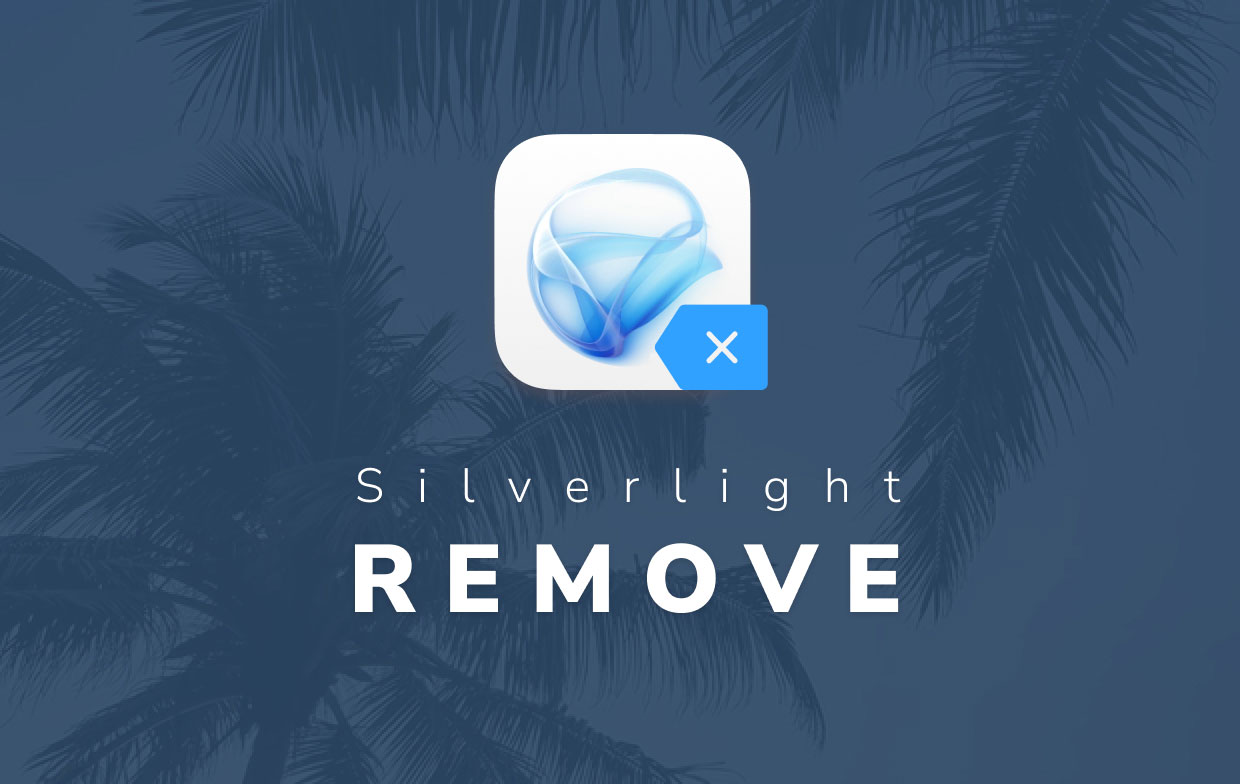
そのため、Silverlightが完全にアンインストールされていると想定するには、Silverlightに関連するすべてのファイルをクリーンアップする必要があります。 Silverlightはスタンドアロンアプリケーションではなくプラグインであるため、Finderのプラグインサブフォルダーからアンインストールする必要があります。 MacプラグインからSilverlightを手動で削除する方法を以下に説明します。
- やめます すべてのブラウザ。
- Finderを開き、MacintoshHD→ライブラリ→アプリケーションサポート→Microsoftに移動します。。 そこで、PlayReadyとSilverlightのフォルダーを削除します。
- Internet Plug-Insフォルダーから、
Silverlight.pluginファイル。 - Silverlightは、Internet Plug-Insフォルダーだけに保存する必要があるプラグインですが、エイリアスファイルも生成します。このファイルは アプリケーション フォルダ。 したがって、その後、Microsoft Silverlightエイリアスファイルと、Silverlightに関連するキャッシュCookieファイルを削除する必要があります。これには次のものが含まれます。
/Library/Internet Plug-Ins/Silverlight.plugin./Library/Receipts/Silverlight.pkg./Library/Receipts/Silverlight_W2_MIX.pkg./Library/Internet Plug-Ins/WPFe.plugin./Library/Receipts/WPFe.pkg.
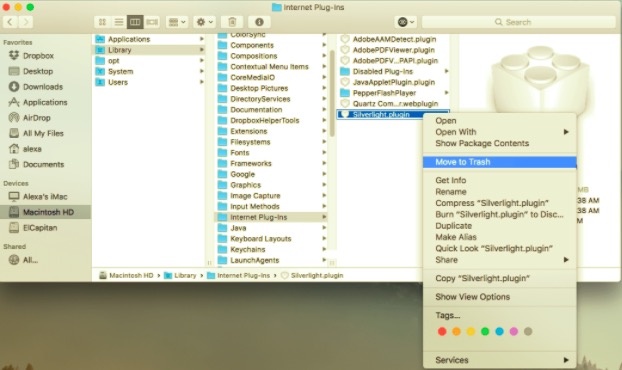
これらの関連ファイルは、Finderにあるメインのライブラリフォルダにあります。
- すべてのファイルを削除してゴミ箱に移動した後、 ゴミ箱を空にする すべてを完全に削除したい場合。 次に、Macを再起動してアンインストールを完了します。
ゴミ箱を空にする前に、他のアプリやMacのパフォーマンスに影響を与えるため、予期せず削除されたファイルがあるかどうかを確認する必要があります。
パート3。MacからSilverlightを自動的に削除する
上で説明した手動のアプローチと比較して、専用のツールを使用すると、すべてが非常に簡単になります。 PowerMyMac アンインストーラツールも含まれているプロのオールインワンアプリの例です。 です MacからSilverlightとそれに関連するすべてのコンポーネントを削除するのに効果的。 プロセスの速度を保証するだけでなく、アンインストールプロセスが安全であることも保証します。
このツールのおかげで、多くのMacユーザーは手動でのアンインストールから PowerMyMacのアンインストーラー そのユニークな機能のため。 彼らは、各フォルダ内のすべてのファイルを1つずつ検索するよりも、使用する方が便利だと感じました。 このアプリの使用方法を知るには、以下をさらに読んで、Silverlightのアンインストールに進んでください。
- まず、PowerMyMacをダウンロードしてインストールし、アプリを開きます。
- アンインストーラーを開き、を選択します スキャン プログラムにMacのすべてのアプリをスキャンさせる。 その後、すべてのアプリのリストが左側に表示されます。
- リストからSilverlightを選択するか、検索ボックスにその名前を入力してすばやく検索します。 選択したアプリの関連ファイルをクリックすると、ページの右側に表示されます。
- アプリケーションとその関連ファイルを削除するには、Silverlightを選択し、 クリーン ボタン。

終了したら、「クリーンアップ完了「ポップアップウィンドウが画面に表示されます。また、PowerMyMacによって削除されたファイルの数とハードディスクに保存されたスペースの量も表示されます。
ご覧のとおり、PowerMyMacは、SilverlightMacまたは任意のソフトウェアを完全に削除するための非常に便利なツールです。 アプリの残骸を探すのに時間を無駄にする必要はもうありません。
パート4:結論
Silverlightは、いくつかの複雑なWebアプリケーションを開発できるツールです。 ただし、アプリで問題が発生している場合は、アプリを削除する必要がある場合があります。 この記事では、MacからSilverlightを削除する際に2つの異なるアプローチを紹介しました。 1つ目は手動によるアプローチで、アプリを削除し、Silverlightに関連付けられているすべてのファイルを手動で見つけて、それらも削除する必要があります。
2つ目は、時間のかからない安全なツールを使用することです。 PowerMyMac さまざまな場所にある関連ファイルとともにアプリをアンインストールするために使用されるプロフェッショナルツールとして導入されました。 時間を無駄にすることを避けるだけでなく、プロセスが安全でデバイスにとって効果的であることも保証します。 したがって、一部のMacユーザーは、プロセスを数回クリックするだけで実行できるため、専用ツールの使用に関して肯定的なフィードバックを行っています。



